Hoe vind ik het IP-adres van mijn router
Om je router te configureren of er een VPN op in te stellen, heb je via een internetbrowser toegang tot de webinterface van je router nodig. Je kunt echter geen wijzigingen aanbrengen zonder dat je het IP-adres van je router weet. We leggen in dit artikel uit hoe je dit in een paar eenvoudige stappen op elk apparaat kunt vinden,
Inhoud
Wat is het verschil tussen “router-IP” en ”standaard gateway-IP”
Wat betekenen deze twee termen precies? Het IP van je router werkt als een gateway tussen je apparaten en het internet en wordt daarom ook wel het “standaard gateway-IP” (in het Engels: default gateway IP) genoemd. Alle apparaten die op hetzelfde netwerk zijn aangesloten, sturen hun verzoeken standaard naar de router. Verschillende apparaten noemen dit IP-adres echter anders. Windows-computers noemen het het standaard gateway-IP, terwijl iOS-apparaten dit het IP-adres van de router noemen.
Zodra je het standaard IP-adres van je router hebt gevonden, kun je dit in de adresbalk van je browser invoeren om toegang te krijgen tot de webinterface van je router.
Hoe vind ik het IP-adres van mijn router?
We leggen hieronder uit hoe je het IP-adres van je router op Windows, Mac OS X, Linux, Android, iPhone en iPad vindt.
Hoe vind ik het IP-adres van mijn router op Windows
Volg deze stappen:
1. Typ cmd in de zoekbalk en selecteer Opdrachtprompt (alternatief kun je ook op de Windowstoets + R drukken en cmd in het venster dat opent invoeren);
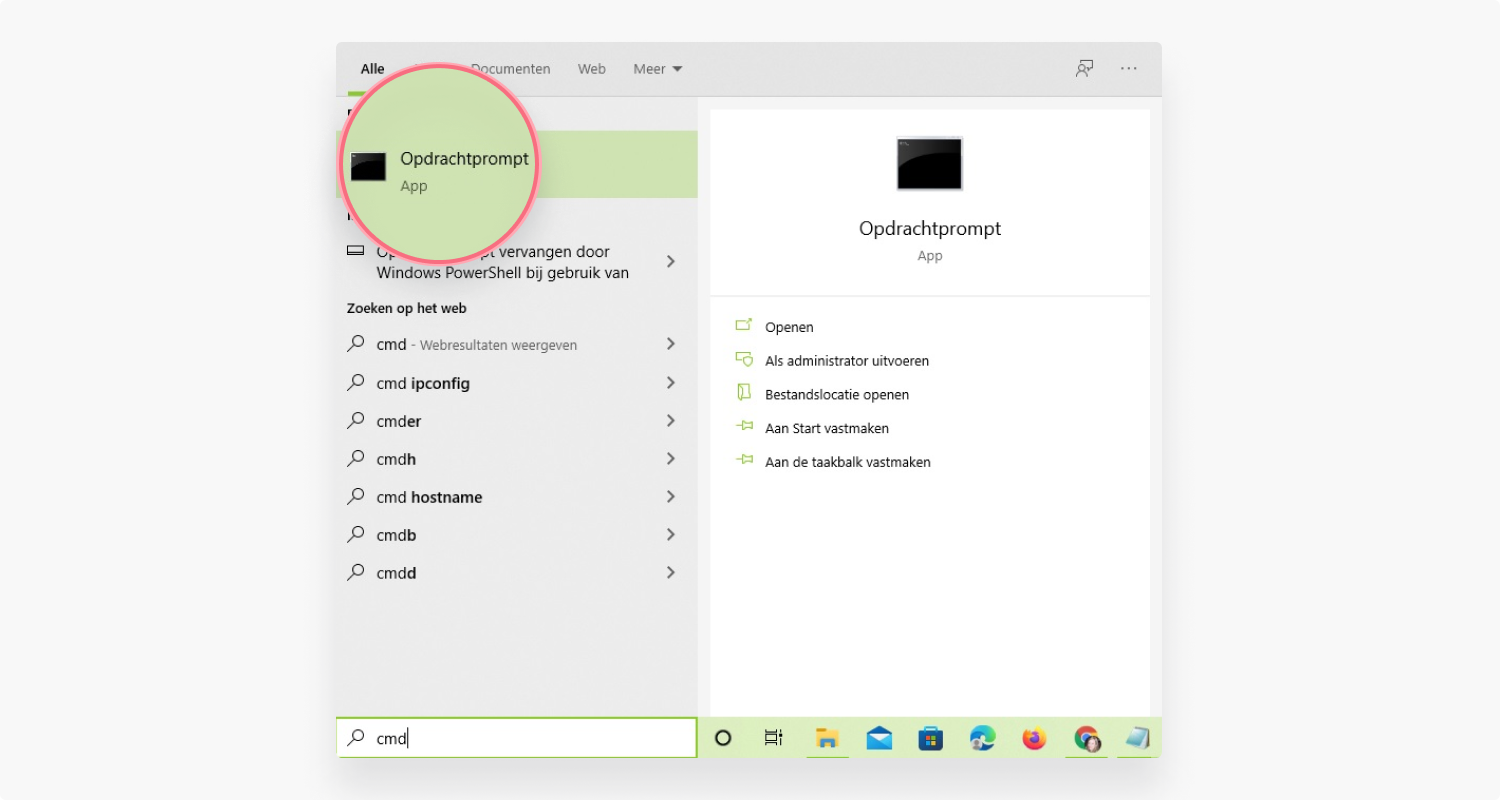
2. Typ ipconfig in het venter en klik op Enter;

3. Je vind het IP van je router onder Standaardgateway of Default Gateway.
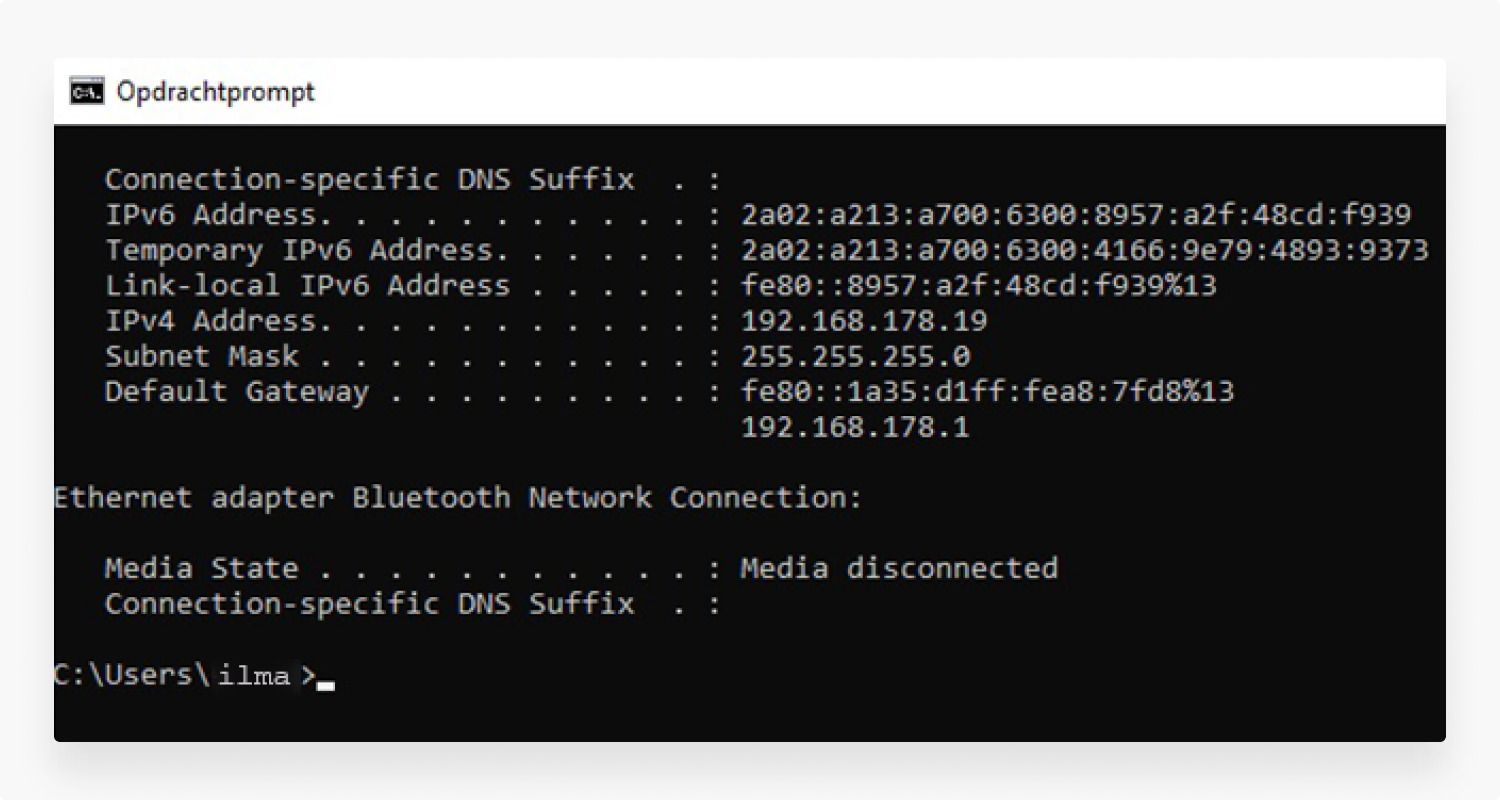
Je kunt het IP-adres van je router ook via het Control Panel vinden:
1. Typ Control Panel in de zoekbalk en open het programma;
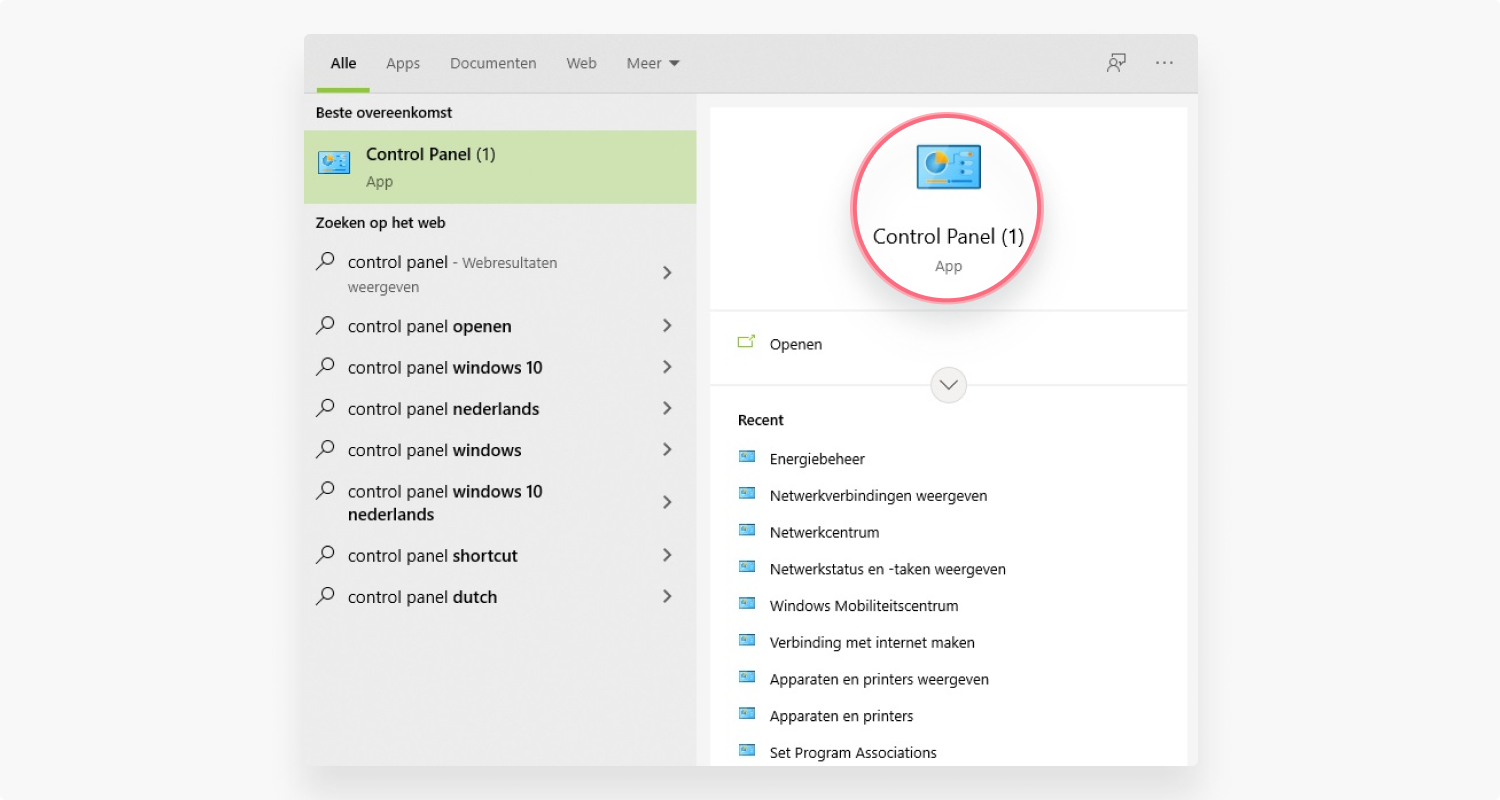
2. Klik op Netwerkstatus en -taken weergeven onder Netwerk en internet;
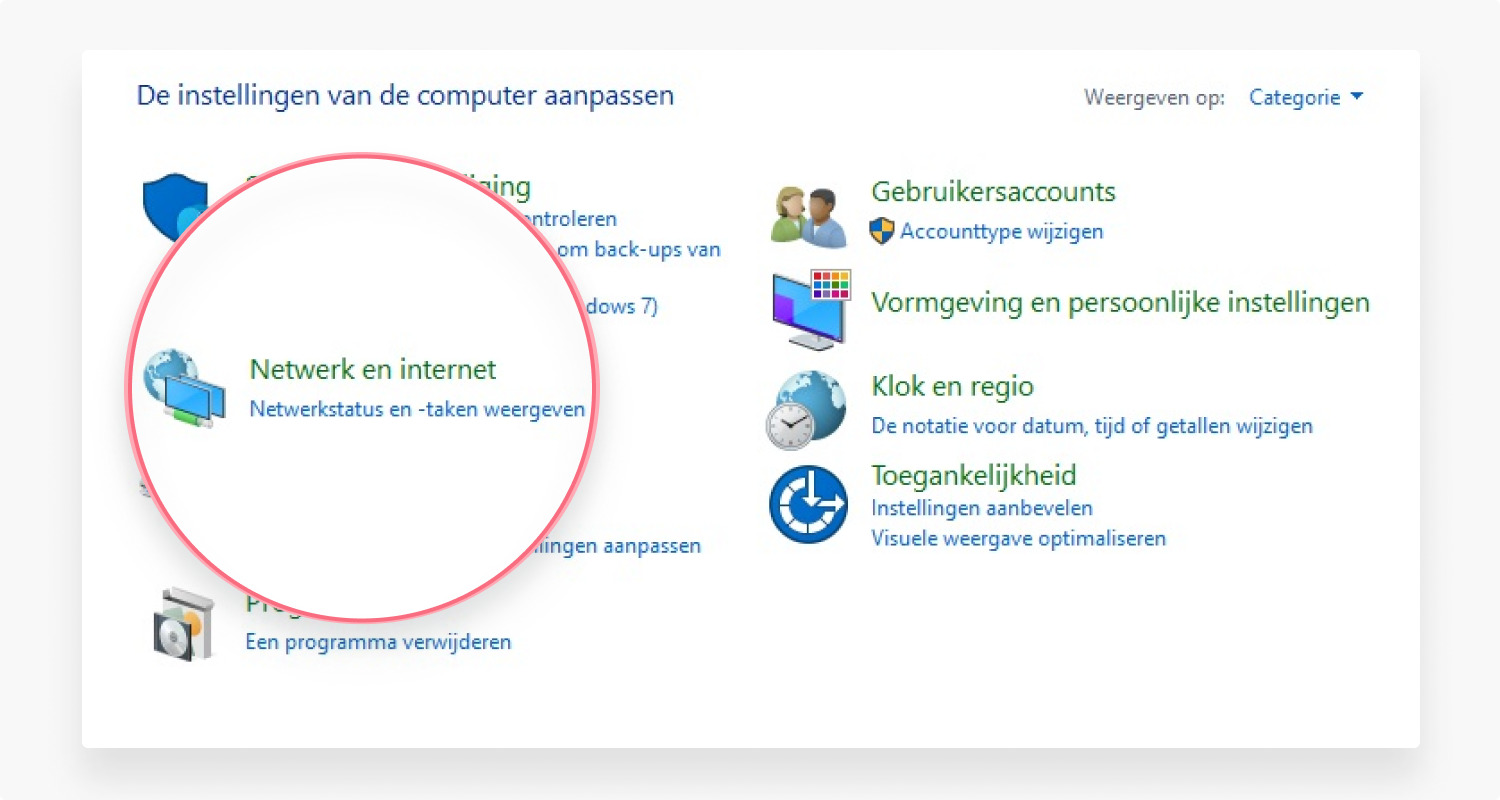
3. Klik op je wifi-netwerk dat naast Verbindingen staat weergegeven;

4. Een nieuw venster opent. Klik op Details;
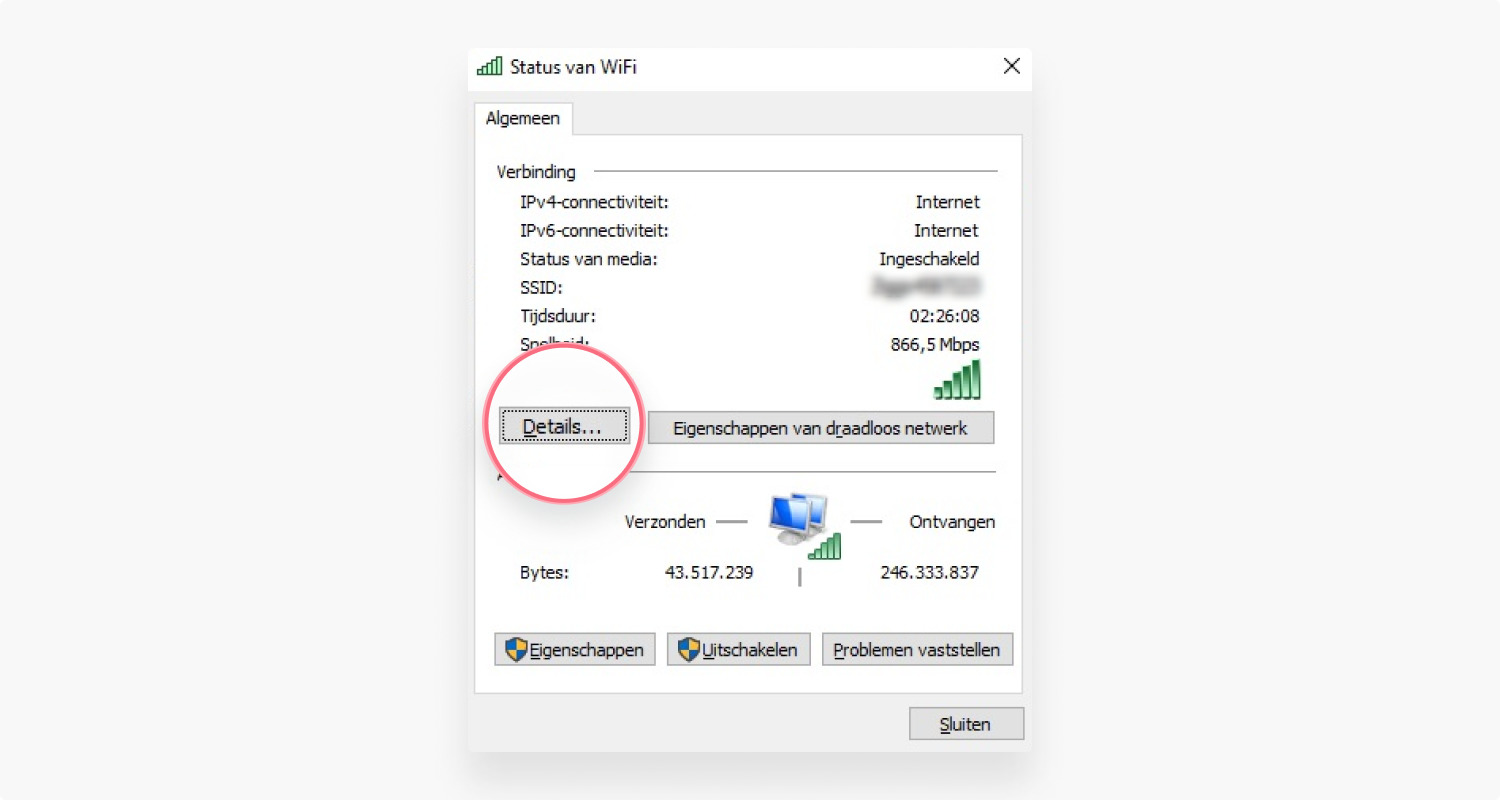
5. Je IP-adres wordt onder IPv4-standaardgateway weergegeven.

Hoe vind ik het IP-adres van mijn router op Android
1. Ga naar Instellingen > Wifi en netwerk;
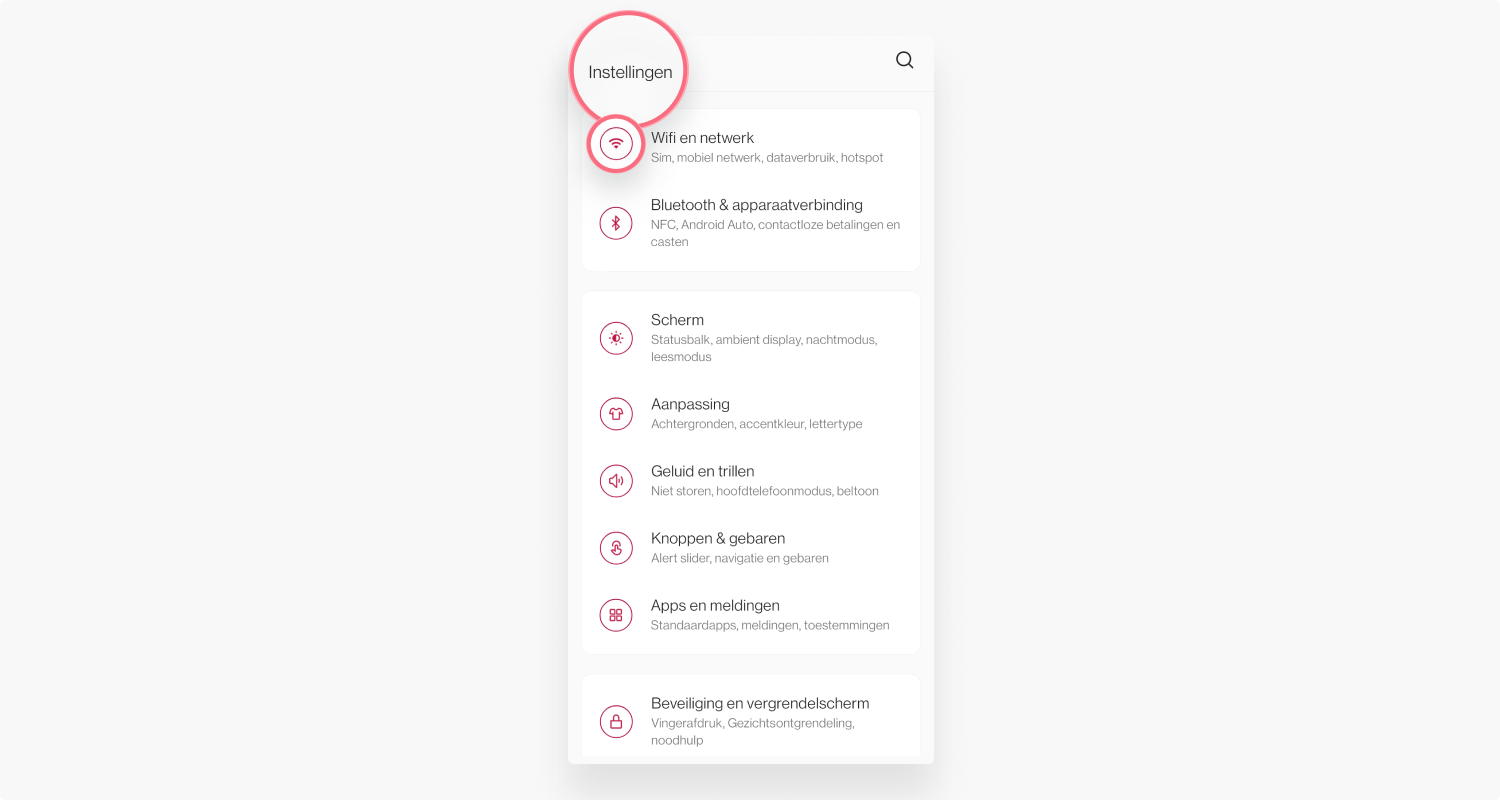
2. Tik op Wifi. Zoek het netwerk waarmee je verbonden bent, tik erop en houd vast of klik op het instellingenpictogram om de instellingen te beheren;
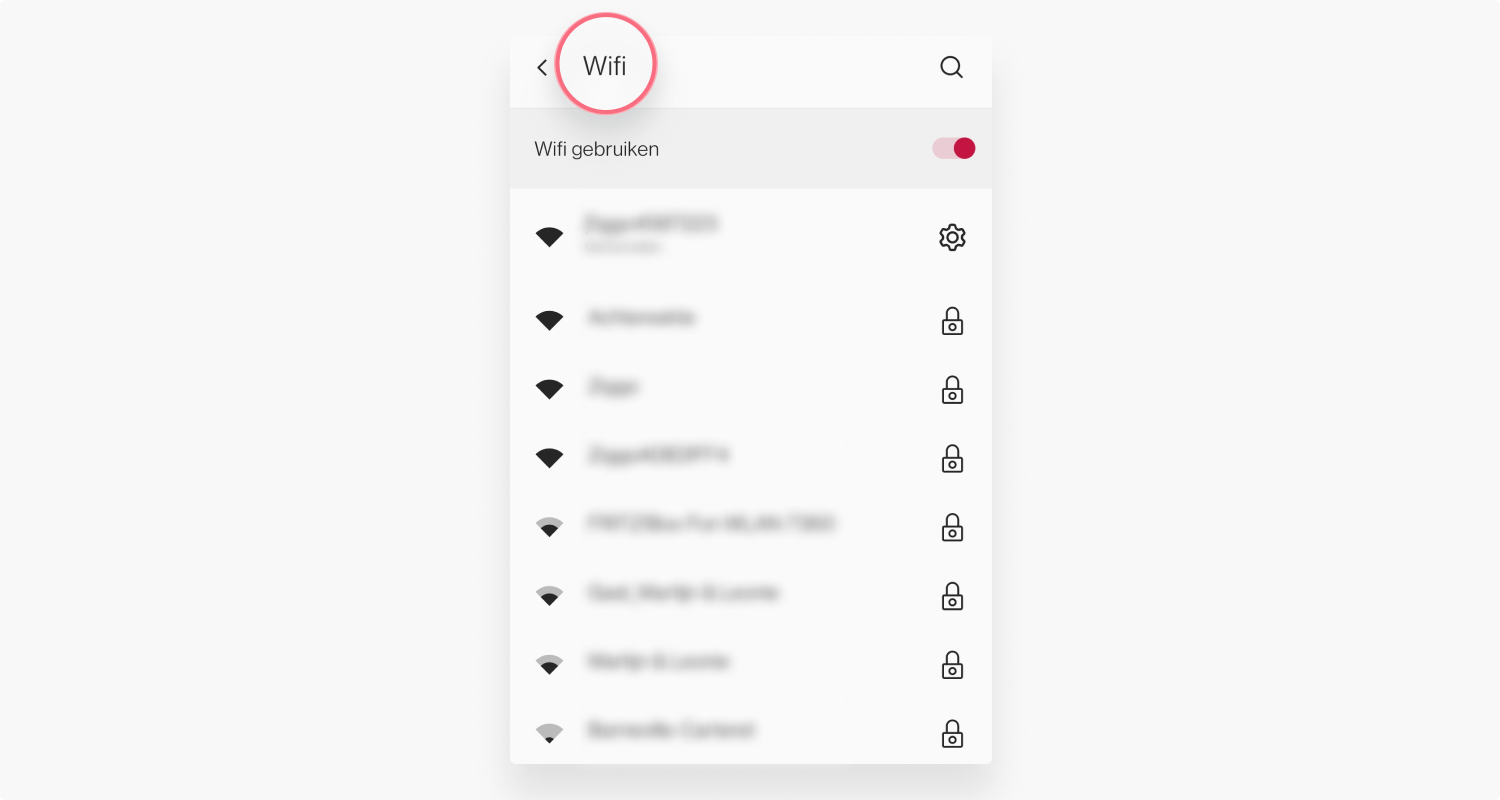
3. Klik op het dropdownmenu bij Geavanceerd;
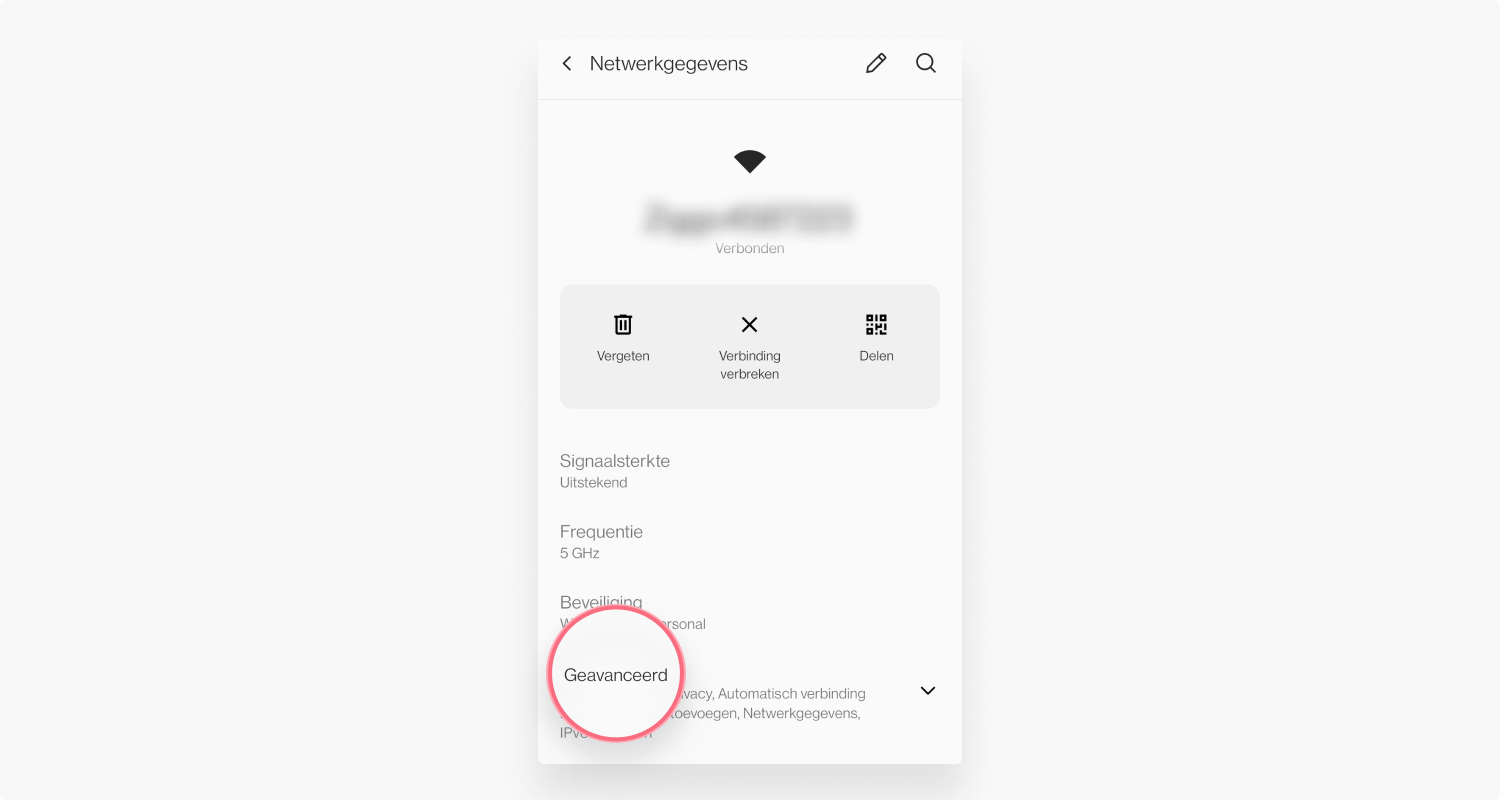
4. Het IP-adres van de router wordt onder Gateway weergegeven.
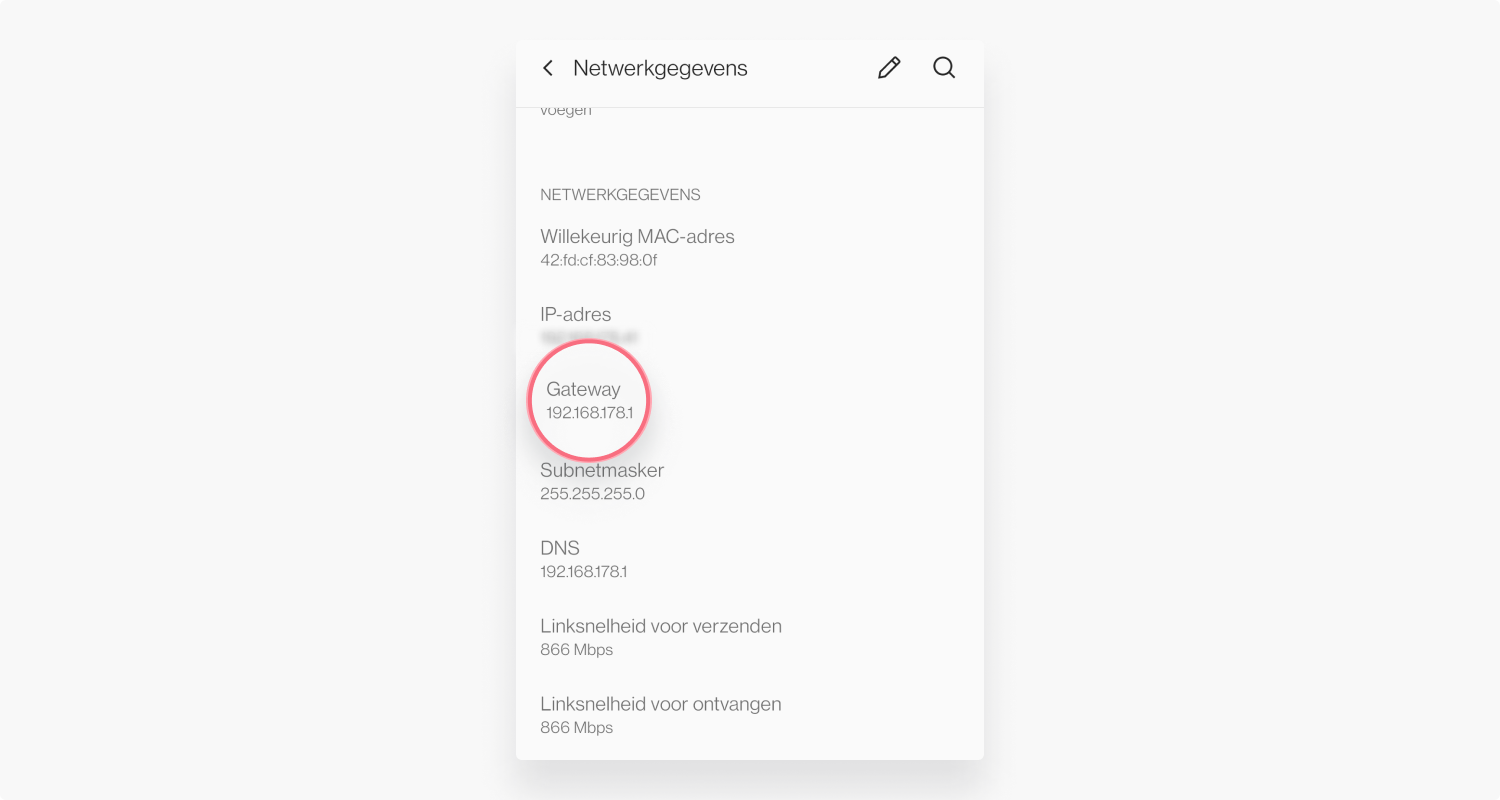
Hoe vind ik het IP-adres van mijn router op Mac OS X
1. Klik op het Apple-icoon bovenaan het scherm en ga naar Systeemvoorkeuren;
2. Selecteer Netwerk;
3. Aan de linkerkant zie je het wifi-netwerk waarmee je verbonden bent. Selecteer het en klik op Geavanceerd;
4. Selecteer het TCP/IP-tabblad. Je ziet het IP-adres onder Router staan.
Hoe vind ik het IP-adres van mijn router op iPhone en iPad
1. Ga naar Instellingen > Wifi;
2. Tik op het wifi-netwerk waarmee je verbonden bent;
3. Het IP-adres wordt onder Router weergegeven.
Hoe vind ik het IP-adres van mijn router op Linux
1. Klik op het netwerk-pictogram in het meldingscentrum;
2. Kies voor Verbindingsinformatie of Netwerkinstellingen;
3. Je IP-adres wordt naast Default Router/Standaardrouter of Gateway weergegeven.
